Eğer bir HTC Sensation veya EVO 3D Android iseniztelefon kullanıcısı ve bu telefonlarla birlikte gelen varsayılan HTC klavyesinden bir hisse senedi Gingerbread one ürününe geçmeye karar vermişseniz, cihazınızdaki denge sorunları gibi bazı sorunlarla karşılaşmış olmalısınız. Varsayılan Gingerbread klavyesine yapıştırarak bu sorunlardan kurtulmak ister misiniz? Doğru yerdesin! Bu telefonlarda gayet iyi çalışan Stok Gingerbread klavyenin sabit bir versiyonunu bulduk. Daha fazla bilgi için okuma linkini ve kurulum talimatlarını okuyun.

Çoğumuzun zaten bildiği gibi, HTC Sensation ve EVO3D, saf Android ROM'larda bulunan stok Android klavyesinden ziyade, varsayılan HTC Sense klavyesiyle birlikte gelir. Bununla birlikte, Android ile ilgili en iyi şeylerden biri, klavye dahil çoğu uygulamanın taşınabilir olması ve geliştiricilerin çoğu zaman diğer ROM'larda ve telefonlarda kullanılmak üzere bir ROM'dan veya telefondan çıkarmasıdır. Stoktaki Android klavyeyi HTC Sense klavye üzerinde tercih eden birçok kişi, HTC cihazlarına takmayı seçti. Ancak, bu tür bağlantı noktalarında, zaman zaman belirli sorunlar vardır.
Bu Gingerbread klavye portu bize geliyorKalıcı sorunlardan kurtulmak için HTC Sensation ve EVO 3D için Gingerbread Klavyesini değiştirmeyi başaran RootzWiki forumlarından Eugene'nin izniyle. Modder ayrıca, bu Gingerbread klavyesinde bulunan varsayılan yeşil rengin aksine, bu hissi özel olarak değiştirilmiş LatinIME.apk'a ve EVO 3D'nin bu cihazların genel temasına iyi uyum göstermesi için tamamen yeni bir mavi lezzet ekledi. Diğer her şey varsayılan Gingerbread klavyesinde beklendiği gibi çalışmalıdır.
Yeterli detayın var mı? Bu klavyeyi cihazınıza alalım. Sabit Gingerbread klavyesini HTC Sensation veya EVO 3D cihazınıza şu şekilde yükleyebilirsiniz:
- İlk adım, Gingerbread klavyesinin LatinIME.apk klavye sürümünü buradan indirip bilgisayarınıza kaydetmektir.
- Bir kez, telefonunuzu bilgisayara bağlayın ve indirilen apk dosyasını SD Kart köküne kopyalayın.
- Şimdi Market'ten herhangi bir dosya yöneticisini indirin ve uygulama içi talimatları izleyerek uygulamayı kurun.
- Kurulumu tamamladıktan sonra, Ayarlar> Dil ve Klavye bölümüne gidin ve Gingerbread 373 giriş tipini seçin.
- Son olarak, mesajlar uygulamasını başlatın ve değiştirilen klavyenin mevcut olup olmadığını ve talep edildiği şekilde çalışıp çalışmadığını kontrol edin.
Ve işte burda! Artık HTC Sensation ve EVO 3D cihazınızda değiştirilmiş ve sabit Gingerbread klavyeniz var. Sıkışmışsanız veya geliştiriciye teşekkür notu bırakmak istiyorsanız, aşağıda verilen resmi RootzWiki forum mesajı bağlantısına gidin.





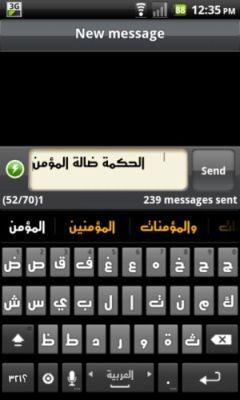






Yorumlar